
acer台式机装系统,轻松掌握系统重装技巧
时间:2024-11-23 来源:网络 人气:
Acer台式机装系统全攻略:轻松掌握系统重装技巧

随着电脑使用时间的增长,系统可能会出现卡顿、崩溃等问题,这时就需要进行系统重装。本文将为您详细介绍Acer台式机装系统的全过程,帮助您轻松掌握系统重装技巧。
一、准备工作

在进行Acer台式机装系统之前,我们需要做好以下准备工作:
准备一个U盘,容量至少8GB以上。
下载Windows系统镜像文件,如Windows 10、Windows 7等。
下载U盘启动盘制作工具,如大白菜、U盘装机大师等。
二、制作U盘启动盘

1. 将U盘插入电脑,并打开U盘启动盘制作工具。
2. 在制作工具中选择“制作启动U盘”功能。
3. 选择U盘作为启动盘,并点击“开始制作”按钮。
4. 等待制作完成,制作过程中请不要拔出U盘。
三、进入BIOS设置启动顺序
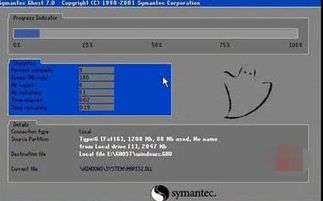
1. 重启Acer台式机,在开机画面出现时按下F2键进入BIOS设置。
2. 在BIOS设置界面中找到“Boot”选项卡。
3. 将“Boot Order”或“Boot Priority”设置为“U盘”。
4. 保存并退出BIOS设置。
四、启动U盘并安装系统

1. 插入制作好的U盘启动盘,重启Acer台式机。
2. 在开机画面出现时按下启动快捷键(通常是F12键),选择U盘启动。
3. 进入U盘启动盘的PE系统,找到“Windows安装”选项。
4. 根据提示进行系统安装,包括选择安装分区、格式化分区等。
5. 等待系统安装完成,重启电脑。
五、注意事项

1. 在进行Acer台式机装系统之前,请确保备份重要数据,以免数据丢失。
2. 在制作U盘启动盘时,请确保U盘内没有重要数据,以免在制作过程中损坏。
3. 在安装系统过程中,请耐心等待,不要随意中断安装过程。
4. 如果在安装过程中遇到问题,可以查阅相关资料或寻求专业人士的帮助。
通过以上步骤,您已经成功掌握了Acer台式机装系统的全过程。在装系统过程中,请务必注意备份重要数据,以免造成不必要的损失。祝您装系统顺利!
相关推荐
教程资讯
教程资讯排行













